Au 称多轨编辑器音轨上的音频(块)为“剪辑” Clip。
剪辑是文件面板上的源文件 Source File的一个或多个实例。
所以,对剪辑的拆分、移动、复制、删除、修剪以及锁定时间、静音等操作并不影响源文件,是一种非破坏性的操作。
反之,若更改了源文件,则会影响到音轨上的所有对应的实例。
操作命令大部分可在Au菜单:剪辑 Clip或鼠标右键菜单中找到。
拆分
一般需要先设置好时间显示标尺,若有必要可启用Au菜单:编辑/对齐/对齐标尺(精细) Snap to Ruler (Fine),以对齐到更精细的分辨率,如 8 分音符的精度。
使用剃刀工具分割剪辑。
或者先选中剪辑,并定位好播放指示器位置,然后执行Au菜单:剪辑/拆分 Split。
快捷键:Ctrl + K
Au菜单:剪辑/拆分播放指示器下的所有剪辑
Split All Clips under Playhead
快捷键:Ctrl + Alt + Shift + K
提示:
拆分后的剪辑都是源文件的一个实例。
重命名
Au 虽然不允许对源文件重命名,但可以对剪辑重命名。
Au菜单:编辑/重命名
Rename
更名操作将在属性 Properties面板里进行。
移动
一般使用移动工具来移动剪辑,也可直接使用快捷键。
轨道内左/右移动
Au菜单:剪辑/向左微移
Nudge Left
Au菜单:剪辑/向右微移
Nudge Right
快捷键:Alt + < / >
轨道间上/下移动
Au菜单:剪辑/向上推
Nudge Up
Au菜单:剪辑/向下推
Nudge Down
快捷键:Alt + ↑ / ↓
复制
可使用常规的剪切、复制、粘贴命令及快捷键。
也可使用移动工具按住 Alt 键拖动来进行复制。
注意,复制出的剪辑默认引用同一源文件。
如果要将选中的剪辑变成一个独立的源文件,在其上右击,选择“变换为唯一副本”。
Au菜单:剪辑/变换为唯一副本
Convert to Unique Copy
删除
按 Delete/Backspace 键可删除剪辑或时间选区,被删除处会留下间隙 Gap。
所以常常实施波纹删除,其后的剪辑会自动向前并填补间隙。
Au菜单:编辑/波纹删除
Ripple Delete
快捷键:Shift + Delete/Backspace
子菜单中还包含其它波纹删除选项,比如“所选剪辑内的时间选区”等。
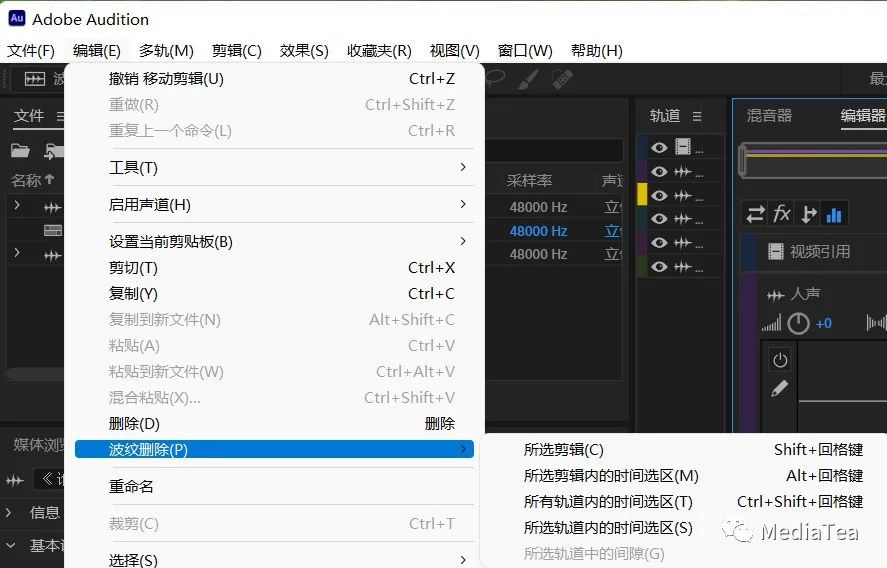
修剪
将鼠标置于剪辑的左、右端出现的红色中括号,即为修剪工具。
修剪工作是用来改变剪辑的入点或出点。
由于剪辑只是源音频的实例,所以做修剪时不能超越源文件的入点和出点。
修剪时请注意观察修剪工具中间黑箭头的形状。
Au菜单:剪辑/修剪
Trim
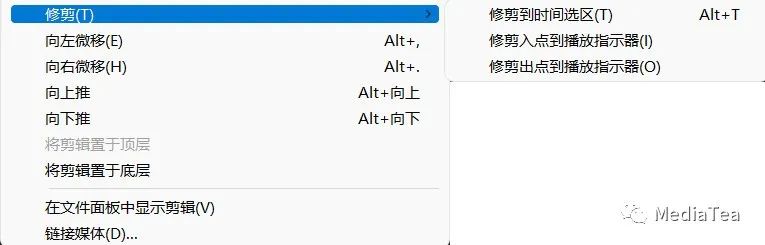
合并
按住 Ctrl 键(或框选)选中两个及以上的剪辑,右击选择“合并剪辑”。
Au菜单:剪辑/合并剪辑
Merge Clips
提示:
合并后的剪辑将对应一个新的源文件,可在文件面板中查看。
可以撤销合并操作,但新的尾缀名为“_已合并” _merged的源文件不会被删除。

音量、声像
可使用包络线来改变剪辑的声像或音量。
黄色线是音量 Volume包络、蓝色线是声像 Pan包络。
剪辑音量还可以通过剪辑左下角的剪辑增益 Clip Gain旋钮来调节。
或者,在属性 Properties面板中调整“剪辑增益”。
Au菜单:剪辑/剪辑增益
Clip Gain
快捷键:Shift + G
还可以使用匹配剪辑响度来调整音量。
Au菜单:剪辑/匹配剪辑响度
Match Clip Loudness
请参阅:
《Au:匹配响度》
为剪辑添加效果
尽管将效果器添加到轨道上会方便进行全面的控制,但也可对单个剪辑应用一个或多个效果器。
一般使用效果组 Effects Rack面板中的“剪辑效果” Clip Effects来为剪辑添加效果器。
效果器的参数也可以使用包络线来进行动态控制。
请参阅:
《Au:剪辑包络》
回弹
Au菜单:多轨/回弹到新建音轨
Bounce to New Track
回弹可以在将所有更改合并到一个单独文件中的同时,仍可以保留原始文件。
也可选中剪辑后在右键菜单中选择“回弹到新建音轨”。
其它
Au菜单:剪辑/锁定时间
Lock in Time
剪辑不能再被移动。
提示:
在剪辑左下方有锁定标记。
Au菜单:剪辑/静音
Mute
提示:
在剪辑左下方有静音标记。
静音和锁定时间也可在属性面板上操作。
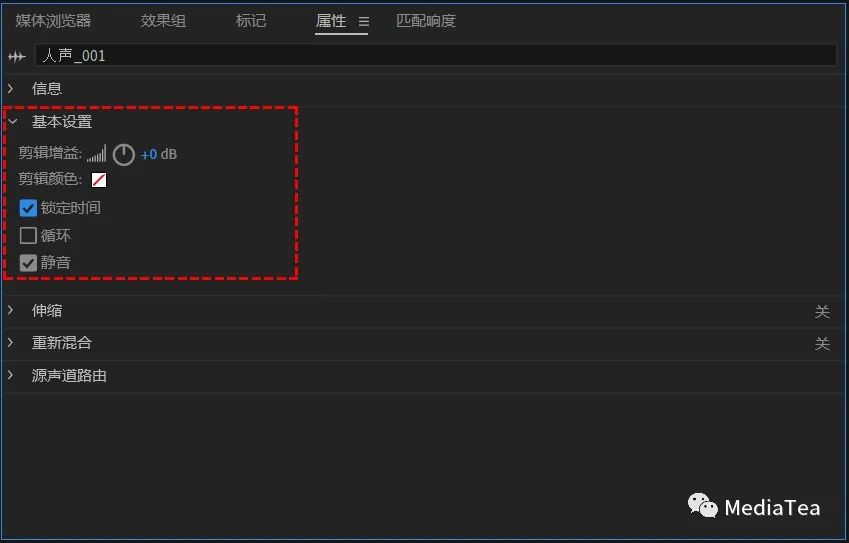
Au菜单:剪辑/将所选剪辑内的时间选区静音
Silence Time Selection in Selected Clips
在时间选区内静音。
Au菜单:剪辑/剪辑/组颜色
Clip/Group Color
更改剪辑或剪辑组颜色,以便识别和管理。

“有钱的捧个钱场,好看的点下在看”























 1218
1218

 被折叠的 条评论
为什么被折叠?
被折叠的 条评论
为什么被折叠?








